Overzicht: Deze 50+ ontdekkingen uit iOS 14 moet je ook gezien hebben
iOS 14 ontdekkingen: deze kleine verbeteringen zijn er ook nog
Eerder kon je op iCulture al lezen wat onze favoriete nieuwe functies van iOS 14 zijn. Daarin lees je wat de vijftien belangrijkste verbeteringen zijn. Die lijst bestaat grotendeels uit vernieuwingen die Apple tijdens de WWDC onder de aandacht bracht, zoals de widgets en het nieuwe beginscherm. Maar er zijn nog veel meer handige kleine ontdekkingen in iOS 14 die zeker de moeite waard zijn. Dit zijn de 50+ geheime functies die je misschien nog niet kende.
- Widgets stapelen
- Geluiden herkennen
- Terugknop ingedrukt houden
- QuickTake naar meer apparaten
- Videoresolutie aanpassen
- Burst-foto’s met volumeknop
- Onnauwkeurige locatie delen
- FaceTime-oogcontact
- In-app aankopen delen
- Notities-papier
- Mappen in Dictafoon
- Spiegel frontcamera
- Eén foto delen
- Nieuwe apps niet op beginscherm
- Wi-Fi privacy
- Slaapmodus in Bedieningspaneel
- AirPods-batterijmelding
- Apple Watch-oplaadmelding
- Zoek Mijn met third-party apparaten
- Kleinere appicoontjes op compacte iPhones
- Melding bij uitlezen klembord
- Contactsuggesties bij delen uitschakelen
- Mappen in Opdrachten-app
- Sneller zoeken
- Bijschriften bij foto’s
- Regen-grafiek in Weer-app
- Nieuwe fotokiezer
- Sneller door beginschermen vegen
- Typindicatie in iMessage
- APFS in Bestanden
- Verminder harde geluiden
- Vormen herkennen bij screenshots bewerken
- Zoekfunctie bij opslag
- Animaties in Apple Music
- 35 tot en met 54
#1 Widgets stapelen
De widgets op iPhone en iPad gaan helemaal op de schop. Je kan ze overal op het beginscherm plaatsen en zijn er in drie verschillende formaten. Maar wist je dat je ook widgets kan stapelen? Je sleept de ene widget gewoon op de andere widget van hetzelfde formaat, zodat je er vanaf je beginscherm tussen kan wisselen door eroverheen te vegen. Op die manier kan je toch heel veel widgets op je beginscherm zetten, zonder dat het hele scherm vol staat.
#2 Geluiden herkennen
Apple verstopt regelmatig nieuwe functies onder de instellingen voor Toegankelijkheid die voor iedereen van pas komen. Zo ook de optie om geluiden te herkennen. De functie is vooral bedoeld voor mensen die niet goed kunnen horen. Via Instellingen > Toegankelijkheid > Geluidsherkenning kun je kiezen voor welke geluiden de iPhone een melding moet sturen. Denk aan het huilen van een baby, een brandalarm of het blaffen van de hond. Als je iPhone dit geluid oppikt, geeft een melding daarvan een waarschuwing. Via het Bedieningspaneel kun je ook snel aangeven van welke geluiden je een notificatie wil ontvangen.
#3 Terugknop ingedrukt houden
Als je bijvoorbeeld in de instellingen door meerdere vensters bladert en terugwil naar het allereerste scherm, zit er niks anders op dan telkens op de terugknop tikken. Maar in iOS 14 kun je deze ingedrukt houden. Je ziet dan meteen alle voorgaande schermen, zodat je met een paar tikken terug kan naar het allereerste scherm. Dit werkt in alle standaardapps, maar ook andere apps kunnen hier gebruik van maken.
#4 QuickTake op meer toestellen
Met QuickTake kun je een filmpje maken vanuit de fotomodus van de Camera-app. Het enige wat je dan hoeft te doen is de sluiterknop ingedrukt houden. QuickTake werd geïntroduceerd op de iPhone 11-serie, maar werkt vanaf iOS 14 ook op andere toestellen. Je kan QuickTake dan ook gebruiken op de iPhone XR, iPhone XS en iPhone XS Max. Helaas dus nog niet op alle modellen, maar het is in ieder geval een stap in de goede richting.
#5 Videoresolutie aanpassen
Wat voorheen ook alleen op de iPhone 11-serie was, is de mogelijkheid om de videoresolutie rechtstreeks in de Camera-app aan te passen. Dit kan vanaf iOS 14 eindelijk op alle modellen. Je tikt simpelweg rechtsboven op de resolutieknoppen en je wisselt tussen het aantal frames per seconden en tussen HD en 4K. Dat dit zo lang geduurd heeft, is wat ons betreft een raadsel.
#6 Burst-foto’s met de volumeknop
Maak je graag burst-foto’s? Dan kan dat ook eenvoudig met de volume omhoog-knop. In de instellingen van de Camera-app kun je hiervoor kiezen. Als je de knop vervolgens ingedrukt houdt bij het gebruik van de camera, maak je heel veel foto’s tegelijkertijd. Bij recente toestellen werd voorheen QuickTake geactiveerd, maar nu krijg je de optie voor burstfoto’s weer terug.
#7 Onnauwkeurige locatie delen
Heel veel apps vragen toestemming om je locatie, om allerlei verschillende redenen. De ene app wil je graag de dichtstbijzijnde winkels in de buurt tonen, terwijl de andere apps alleen maar weersinformatie wil geven op jouw locatie. Voor laatstgenoemde functie hoeft de locatie helemaal niet zo nauwkeurig te zijn: het weerbericht is immers een paar straten verderop niet heel anders. In dat soort gevallen kun je aangeven dat de app niet je exacte locatie doorkrijgt. Dat is beter voor je privacy, maar qua functionaliteit lever je dan nauwelijks tot niks in.
#8 FaceTime-oogcontact is terug
Misschien kan je het je nog herinneren: vorig jaar voegde Apple tijdens de betaperiode van iOS 13 een opmerkelijke functie toe aan FaceTime. Met augmented reality zorgt de iPhone ervoor dat je altijd oogcontact houdt met elkaar tijdens een FaceTime-gesprek, zelfs als je dus naar het scherm in plaats van de camera kijkt. Deze oogcontact-functie is nu definitief terug in iOS 14.
#9 In-app aankopen delen met het gezin
Maak je gebruik van gezinsdeling? Dan ken je vast wel de mogelijkheid om gekochte apps met elkaar te delen. Andere deelnemers van het gezin kunnen een app kosteloos op hun toestel zetten als jij er al voor betaald hebt. Dat gold nog niet voor in-app aankopen. En in tijden waar juist steeds meer apps in-app aankopen aanbieden, is het goed om te weten dat dit in iOS 14 eindelijk beschikbaar komt. Ieder afzonderlijk gezinslid hoeft daardoor dus niet meer een aankoop te doen. Een fijne geldbesparende functie, dus. Wel moeten ontwikkelaars dit ondersteunen.
#10 Notities niet meer op ‘papier’
Ben je bekend met de term skeuomorfisme? Vóór iOS 7 zat de iPhone er vol mee: designs van apps die gebaseerd waren op echte voorwerpen. Denk bijvoorbeeld aan de agenda-app die eruit zag als een scheurkalender. De papiertextuur van de Notities-app is daar nog een restant van. Misschien was het je nooit opgevallen, maar als je goed kijkt lijkt het in de notities net alsof je op echt papier aantekeningen maakt. In iOS 14 is de ondergrond gewoon wit, waardoor het er net wat strakker uit ziet. Overigens heeft de Notities-app nog een aantal functionele aanpassingen, zoals een verbeterd actiemenu, het herkennen van getekende vormen en een verbeterde documentscanner.
#11 Mappen in Dictafoon
De Dictafoon-app is ideaal als je geluidsopnames moet maken. Maar als je dit heel vaak doet, kan de boel wat onoverzichtelijk worden. Apple geeft de opnames automatisch namen op basis van je locatie, maar dan nog kan het lastig zijn om er een beetje orde in te houden. In iOS 14 voegt Apple mappen toe aan de Dictafoon-app. Je kan zelf mappen aanmaken, maar er zijn ook slimme mappen die je opnames automatisch bij elkaar zet. Er is een slimme map met Apple Watch-opnames, met recent verwijderde opnames en met al je favorieten. Via het deelmenu kun je een opname als favoriet markeren.
#12 Spiegel de selfiecamera
Via een schakelaar in de instellingen van de Camera-app, kun je aangeven of foto’s met de voorste camera gespiegeld moeten zijn. Zet je dit aan, dan wordt de foto precies zo gemaakt zoals je jezelf op het scherm ziet. Kies de instelling waarin je selfie het beste tot zijn recht komt.
#13 Eén foto delen
Als een app vraagt om toestemming tot je fotobibliotheek, is dat bijvoorbeeld omdat je een profielfoto in moet stellen. Maar daarvoor hoef je de app eigenlijk geen toegang te geven tot je complete bibliotheek. Zodra een app vraagt om toestemming tot je bibliotheek, kun je in iOS 14 ook aangeven dat je alleen een bepaalde foto wil delen. Hiermee voorkom je dat een app ongewild door je fotobibliotheek zit te gluren. Zeker in geval van een datalek, is dit een stuk beter voor je privacy.
#14 Nieuwe apps niet op het beginscherm
In iOS 14 zijn er twee plekken waar je je apps vindt: op het beginscherm en in de nieuwe appbibliotheek. Maar bij het downloaden van een nieuwe app, kun je zelf kiezen waar deze verschijnt. Standaard komt een app altijd in de appbibliotheek te staan, maar als je je beginscherm niet verder wil ‘vervuilen’ kun je daarvoor kiezen. Via Instellingen > Beginscherm kies je hier voor Zet op beginscherm of voor Alleen appbibliotheek. Je kan hier overigens ook aangeven of er appbadges in de bibliotheek getoond mogen worden.
#15 Wifi privacy
Bij elk wifi-netwerk waar je verbinding mee maakt, kun je kiezen of je dit privé wil doen of niet. Zet je dit aan, dan voorkom je dat providers jouw iPhone kunnen volgen. Het is een handige extra beveiligingsoptie, die je inschakelt via Instellingen > Wifi en vervolgens tik je op het huidige verbonden netwerk. Daar zet je de schakelaar bij Privéadres aan. Daaronder zie je overigens ook wat het wifi-adres van je toestel is.
Zodra je verbinding maakt met een wifi-netwerk, zie je onder de naam ook een waarschuwing staan over de beveiliging. Als het netwerk geen gebruikmaakt van WPA2 of WPA3, dan zie je hier nu de waarschuwing Zwakke beveiliging.
#16 Slaapmodus in Bedieningspaneel
Op de Apple Watch vinden we in watchOS 7 een nieuwe slaapfunctie, die ook onderdeel uitmaakt van je iPhone. Je iPhone gaat namelijk automatisch in Niet storen en stuurt binnenkomende meldingen door naar het berichtencentrum. Met de slaapmodus-knop in het Bedieningspaneel schakel je dit zelf in. Het scherm wordt gedimd en je gaat meteen op Niet storen. Het is daarmee een handige extra knop die je aan het Bedieningspaneel toe kan voegen.
#17 AirPods-batterijmelding
Het is een geluidje waar mening AirPods-gebruiker van schrikt: het batterijgeluidje dat aangeeft dat je AirPods bijna leeg zijn. In iOS 14 verdwijnt dit geluidje niet, maar er komt wel een extra waarschuwing bij. Op de iPhone verschijnt bovenaan een melding met het accupercentage van je AirPods. Qua vormgeving is dit vergelijkbaar met de oplaadmelding van de Apple Pencil 2 op de nieuwste iPad Pro-modellen. Het gaat om een witte ovale strook, met daarin een afbeelding van je AirPods, de naam en het batterijpercentage.
#18 Apple Watch-oplaadmelding
Dit komt vooral van pas als je de slaapfunctie gebruikt van je Apple Watch. Je iPhone geeft namelijk een melding als je Apple Watch opgeladen is. Als je na het slapen merkt dat de batterij niet ver genoeg opgeladen is, kun je de Apple Watch tijdens het douchen, aankleden en ontbijten aan de oplader leggen. Je iPhone houdt je vervolgens op de hoogte zodra de Apple Watch weer op 100% staat.
#19 Zoek Mijn-app met apparaten van derden
Met de Zoek Mijn-app zoek je naar je eigen apparaten en vrienden, maar binnenkort ook naar voorwerpen. Daar kun je Apple’s nog niet aangekondigde AirTag voor gebruiken, maar Apple komt ook met het Find My Accessory Program. Makers van koptelefoons of andere slimme apparaten kunnen hier gebruik van maken. Dit is vergelijkbaar met Tile, dat al samenwerkt met fabrikanten van koptelefoons. Maar ook Tile zelf zou hier gebruik van kunnen maken, zodat alles geïntegreerd is in de Zoek Mijn-app.
#20 Kleinere icoontjes op compacte iPhones
Heb je nog de eerste generatie iPhone SE in gebruik? Dan zul je misschien merken dat de appicoontjes iets kleiner zijn geworden. Op in ieder geval deze 4-inch iPhone is er daardoor iets meer ruimte voor de grotere widgets en ziet alles er iets minder opgekropt uit.
#21 Melding bij uitlezen klembord
Een handige privacyfunctie is de melding die je krijgt zodra apps je klembord uitlezen. Als je vanuit een app tekst kopieert en vervolgens een andere app opent, verschijnt er bovenin een melding dat de app je klembord uitleest. Sommige apps kijken automatisch naar content die in je klembord staat. De ING-app checkt bijvoorbeeld of er een IBAN in je klembord staat, zodat je snel kan overmaken. Vanaf iOS 14 weet je dus meteen wanneer een app dit uitleest.
#22 Contactsuggesties uitschakelen
In iOS 13 introduceerde Apple een vernieuwd deelmenu. In dit menu is ook plaatsgemaakt voor contactsuggesties, zodat je direct via iMessage een artikel met iemand kan delen, zonder dat je eerst de Berichten-app en vervolgens het contact selecteert. Als je dit vervelend vindt, kan je het in iOS 14 uitschakelen. Je vindt deze optie bij Instellingen > Siri en zoeken > Suggesties bij het delen.
#23 Mappen in Opdrachten-app
Net als in de Dictafoon-app, kun je in de Opdrachten-app mappen aanmaken. Je kan daardoor veel beter al je eigengemaakte shortcuts indelen, bijvoorbeeld op functie of onderwerp. Er zijn ook slimme mappen die de opdrachten automatisch indeelt. Zo is er een map Venster voor delen, waarin opdrachten staan die werken vanuit het deelmenu. Ook al je opdrachten die je in de nieuwe Opdrachten-app voor de Apple Watch vindt, staan in een aparte map.
#24 Sneller zoeken
De zoekfunctie van je iPhone is ook een stuk sneller geworden en werkt nu vergelijkbaar met de zoekfunctie van de Mac. Zodra je iets intypt, kun je met de Ga-knop rechtsonder meteen het bovenste resultaat selecteren. Voorheen stond hier een vrij nutteloze Zoek-knop. Veel mensen gebruiken Spotlight om apps op te starten en nu kun je dat dus makkelijker in één handeling doen: de zoekfunctie starten, intypen en op Ga tikken. Handig!
#25 Bijschriften bij foto’s
In de Foto’s-app vind je nu bij elke foto een optie om een bijschrift toe te voegen. Dit kan bijvoorbeeld een korte omschrijving zijn van wat er op de foto te zien is. Stel dat je van je vakantie een hele reeks foto’s hebt, dan kan je in dit bijschrift zetten van welke dag het is en waar je precies was. Momenteel kan je de zoekfunctie helaas nog niet gebruiken om foto’s met bepaalde bijschriften te vinden.
#26 Regen-grafiek in Weer-app
De Weer-app gaat iets meer op Buienalarm lijken. In de standaard Weer-app vind je namelijk ook grafieken met voorspellingen van de neerslag. Je ziet dan dus makkelijker hoeveel het op welk uur gaat regenen. Deze verbetering vinden we helaas alleen in de VS, maar is desalniettemin een welkome toevoeging. Ook waarschuwingen van de overheid, zoals weeralarmen, vind je straks terug in de app. Deze functie werkt wel in Nederland, net als in alle andere Europese landen.
Ook geeft de Weer-widget aan als er een plotselinge weersverandering voor de volgende dag aan zit te komen, bijvoorbeeld als het ineens veel warmer of kouder is. Tot slot vind je bij de meerdaagse voorspelling nu ook de kans op neerslag per dag.
#27 Nieuwe fotokiezer
Als een app vraagt om een foto, zie je hier nu een compleet nieuwe vormgeving. De fotokiezer voor externe apps is flink aangepast. Er is een zoekfunctie toegevoegd, waarmee je een stuk makkelijker naar het juiste plaatje kan zoeken. Dit is dezelfde zoekfunctie als die je in de Foto’s-app vindt. Overigens is ook de weergave van je foto’s in de losse albums aangepast, zodat dit er nu net zo uit ziet zoals in het Foto’s-tabblad.
#28 Sneller door beginscherm vegen
Je kan in iOS 14 beginschermen verbergen, maar je kan er ook voor kiezen om alles te houden zoals je wil. Als je liever tien beginschermen op je iPhone wil, dan kan dat dus gewoon. Apple heeft het wel makkelijker gemaakt om hiertussen te bladeren. Je kan namelijk de puntjes onderaan ingedrukt houden en erover vegen, zodat je in sneltreinvaart langs alle schermen bladert. Bij elke wissel van het scherm voel je een klein tikje van de Taptic Engine. Vegen of op de puntjes tikken kan uiteraard ook nog steeds.
#29 Typindicatie in iMessage
In een iMessage-gesprek zie je aan de puntjes dat iemand aan het typen is. Maar vanaf iOS 14 zie je dit ook gewoon in je chatoverzicht. Dit komt vooral van pas als je met meerdere mensen tegelijkertijd in verschillende chats aan het praten bent. Je kan dan gewoon naar het chatoverzicht gaan, zodat je in één klap ziet wie er allemaal aan het praten zijn.
#30 APFS in Bestanden
De Bestanden-app kan nu overweg met externe schrijven die de APFS-encryptie gebruiken. APFS is Apple’s bestandensysteem van de Mac. Als je via de Mac een externe schijf op deze manier configureert, dan kun je die nu ook zonder problemen aansluiten op je iPhone (of iPad) en alle bijbehorende bestanden uitlezen. APFS zorgt voor extra veiligheid en meer daarover lees je in onze uitleg.
#31 Verminder harde geluiden
Nieuw in de Horen en voelen-instellingen van je iPhone is een optie Verminder harde geluiden. De iPhone analyseert daarvoor het geluid uit aangesloten koptelefoons en zorgt ervoor dat het geluid dat harder is dan het ingestelde aantal decibel, verminderd wordt. Apple geeft ook meer context aan wat de hoeveelheid decibel betekent. Zo staat 85 decibel gelijk aan druk stadsverkeer en 100 decibel als een ambulancesirene. Het is een nieuwe en verbeterde instelling voor de eerdere volumebegrenzing.
#32 Vormen herkennen bij screenshots bewerken
Je kan in een paar stappen screenshots bewerken op je iPhone, bijvoorbeeld om iets uit te lichten of een functie uit te leggen aan een vriend of familielid. Als je daar wel eens getekende pijlen voor gebruikt, komt deze verbetering goed van pas. Deze zogenaamde Markeringen-functie kan vormen zoals pijlen, rondjes en vierkantjes herkennen. iOS 14 zet je getekende versie automatisch om in een perfecte pijl, cirkel of vierkant. Het enige wat je hoeft te doen, is na het tekenen je vinger op het scherm houden.
#33 Zoekfunctie bij iPhone-opslag
Als je heel veel apps op je iPhone hebt staan, kan het lastig zijn om te achterhalen hoeveel ruimte zo’n app inneemt. Via Instellingen > Algemeen > iPhone-opslag zie je een lijst van alle apps op je toestel, gesorteerd op de hoeveelheid opslagruimte die ze innemen. Maar met de nieuwe zoekfunctie rechtsboven, vind je meteen de app die je zoekt. Je typt gewoon de naam in en de resultaten worden real-time getoond.
#34 Animaties in Apple Music
Apple Music krijgt in iOS 14 geanimeerde afspeellijsten. Dat wil zeggen dat de artwork van afspeellijsten in het Luister nu-tabblad kleine animaties bevatten. Behalve voor de gecureerde afspeellijsten, zit er ook een bewegende animatie in de voor jou gemaakte mixes, zoals de Nieuwe muziek-mix of de Chill mix. Wil je deze animaties liever niet, dan kan je dit uitschakelen in de instellingen van de Muziek-app.
#35 tot en met 45: nog veel meer nieuw
Deze kleine mini-ontdekkingen zijn ook leuk om te weten:
- Laad-icoontje: Het laadicoontje bij een pull-to-refresh-actie ziet er iets anders uit. De streepjes zijn nu iets dikker.
- Weer-app: Bij de Weer-app zie je onderaan nu ook de straatnaam van je huidige locatie. Je vindt er ook een snelkoppeling naar de Kaarten-app.
- Herinneringen: Er zijn allerlei nieuwe icoontjes in de Herinneringen-app voor het opstellen van een nieuwe lijst.
- Gezondheid: Je kan nu invullen of je medicatie neemt die je hartslag kan beïnvloeden.
- SOS-noodmelding: De functie SOS-noodmelding heeft nu een nieuwe animatie.
- Beginscherm wijzigen: Je kan ook je vinger ingedrukt houden op een lege plek op het beginscherm om in jiggle-modus te gaan. Je kan daarna de appicoontjes verplaatsen.
- Muziek laatst gespeeld: Als je in Spotlight zoekt naar een muzieknummer in Apple Music, zie je wanneer je dit nummer voor het laatst beluisterd hebt.
- Zoeken in nummers: In de Muziek-app vind je nu ook een zoekbalk in het Nummers-overzicht van je eigen bibliotheek.
- Waarschuwing bij woninghub: Als je woninghubs voor HomeKit niet bereikbaar zijn, krijg je daar nu een waarschuwing van. Zodra je weer verbinding hebt, krijg je opnieuw een melding.
- iPad-toetsenbord: Het iPad-toetsenbord heeft nu een Tab-toets.
- iPad Bedieningspaneel: Je kan nu de Stille modus-knop verwijderen uit het Bedieningspaneel.
- Muziek-app: De Muziek-app heeft een nieuw icoontje, dat lijkt op het vroegere icoontje in iOS 7. Het oranje icoontje zien we ook in macOS Big Sur en watchOS 7.
- Weergavezoom: De functie Weergavezoom waarmee je icoontjes op het beginscherm groter maakt, is er nu ook voor de iPhone X, iPhone XS en iPhone 11 Pro.
- Nieuwe symbolen in Muziek-app: De Muziek-app heeft allerlei nieuwe icoontjes, bijvoorbeeld voor het downloaden van muziek.
- Scrollwieltje voor tijd: Wil je een tijd instellen voor een wekker, agenda-afspraak of op andere plekken? Je kan dit nu zowel intoetsen met het toetsenbord als draaien aan het kleine scrollwieltje.
- Foto-album verborgen: Je kan foto’s in een speciaal Verborgen-album zetten. Gebruik je dit niet, dan kun je nu ook het Verborgen-album zelf verbergen via de instellingen van de Foto’s-app.
- Locatie voor widgets: Je moet widgets nu ook apart toestemming geven voor toegang tot je locatie, bijvoorbeeld de Weer-widget.
- News-widget: Net zoals alle andere widgets is de News-widget er in meerdere formaten, maar er is nu ook een extra grote News-widget met meer nieuwsberichten. Deze werkt alleen in het widgetoverzicht en niet op je beginscherm.
- Field Test Mode: De Field Test Mode is vernieuwd in iOS 14. Daarmee kan je de signaalsterkte van je iPhone meten.
- Siri op iPad: Je kan tijdens het gebruik van Siri nu scrollen door de geopende app in de achtergrond.
Meer over iOS 14
Wil je meer weten over de vernieuwingen in iOS 14, bekijk dan de belangrijkste functies van iOS 14. Benieuwd naar de kleine ontdekkingen van iOS 14, dan hebben we ook daar een overzicht van. Wil je weten of jouw iPhone geschikt is voor iOS 14, dan vind je in ons artikel het antwoord. De meest recente iOS-versie is iOS 18.4.1.
- 2020 - 17 september: Artikel bijgewerkt na release van iOS 14.
- 2020 - 28 augustus: Artikel bijgewerkt met nieuwe ontdekkingen (nummer 46 tot en met 54).
- 2020 - 20 juli: Artikel bijgewerkt met nieuwe ontdekkingen (nummer 34 tot en met 45).
Taalfout gezien of andere suggestie hoe we dit artikel kunnen verbeteren? Laat het ons weten!
Het laatste nieuws over Apple van iCulture
- Apple brengt iOS 18.4.1 en meer uit: meerdere problemen opgelost (waaronder een CarPlay-bug) (16-04)
- Apple brengt tweede beta van iOS 18.5 en iPadOS 18.5 voor ontwikkelaars uit (en eerste voor publieke testers) (14-04)
- Gerucht: 'iPadOS 19 wordt meer als macOS dankzij deze drie verbeteringen' (14-04)
- De belangrijkste iOS 19-geruchten: dit is er al gezegd over Apple’s volgende grote iPhone-update (09-04)
- 'Nieuwe gelekte beelden van iOS 19 geven een indruk van het nieuwe uiterlijk' (08-04)
iOS 14
iOS 14 is de grote software-update voor de iPhone, die in het najaar van 2020 verscheen. De belangrijkste iOS 14-functies zijn een nieuw beginscherm, interactieve widgets, verbeteringen voor HomeKit en de nieuwe Appfragmenten (ook wel App Clips genoemd).
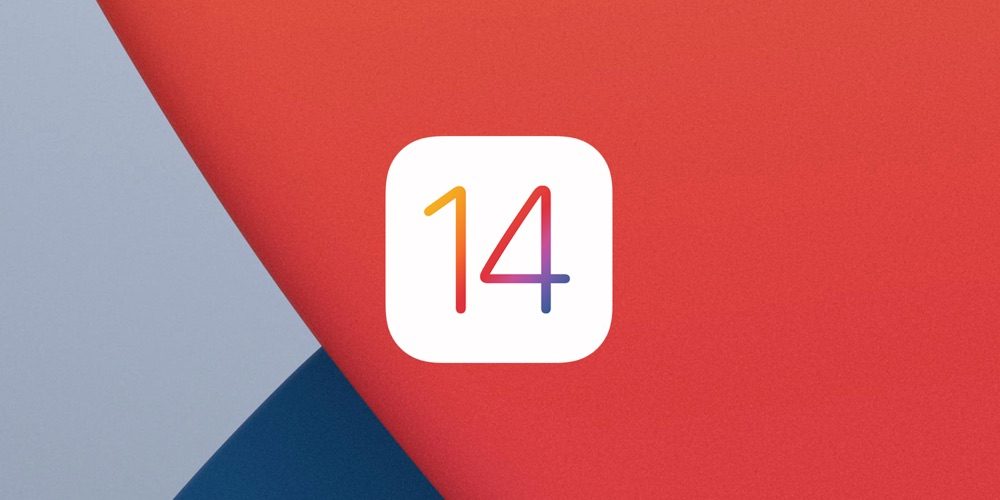
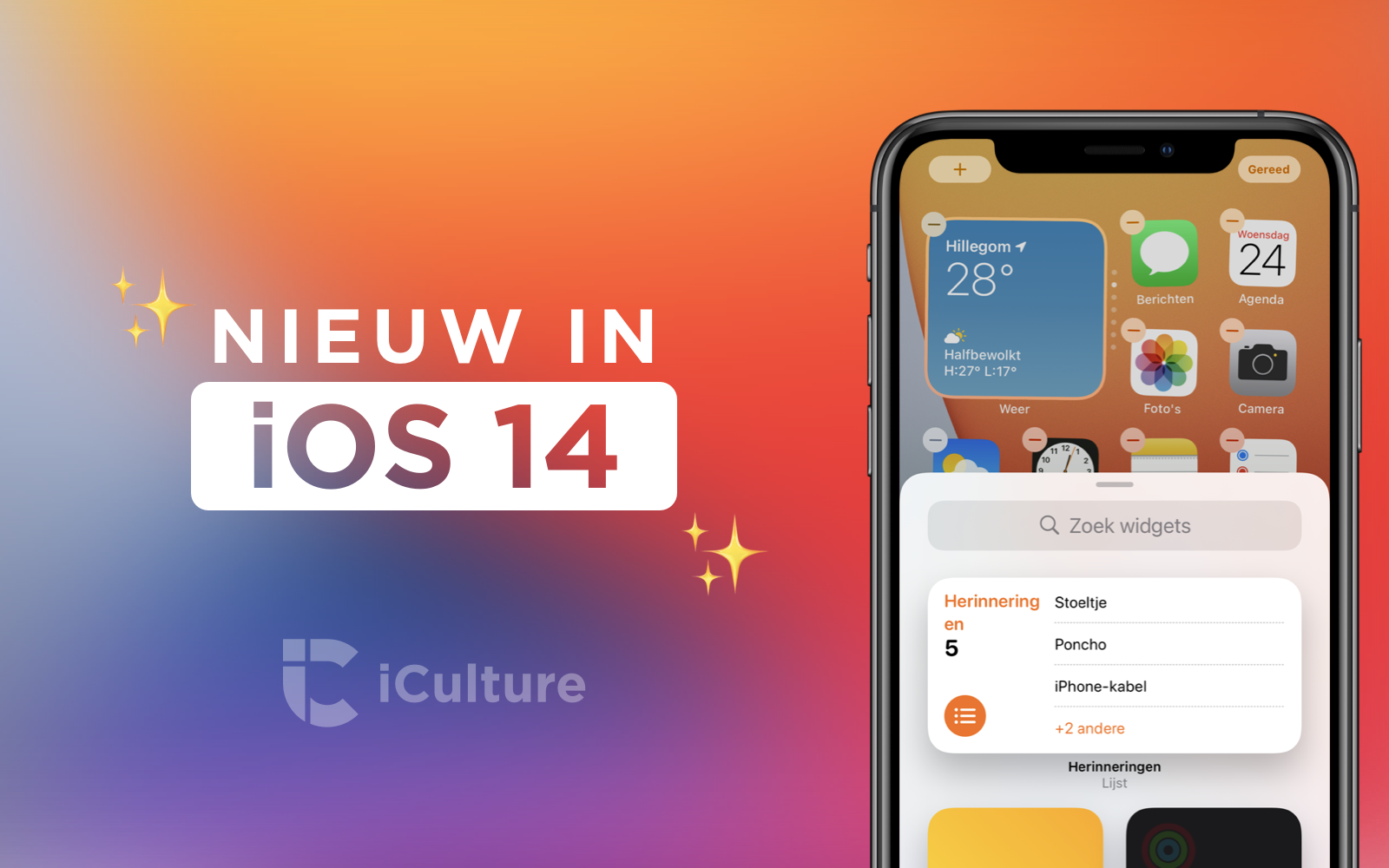
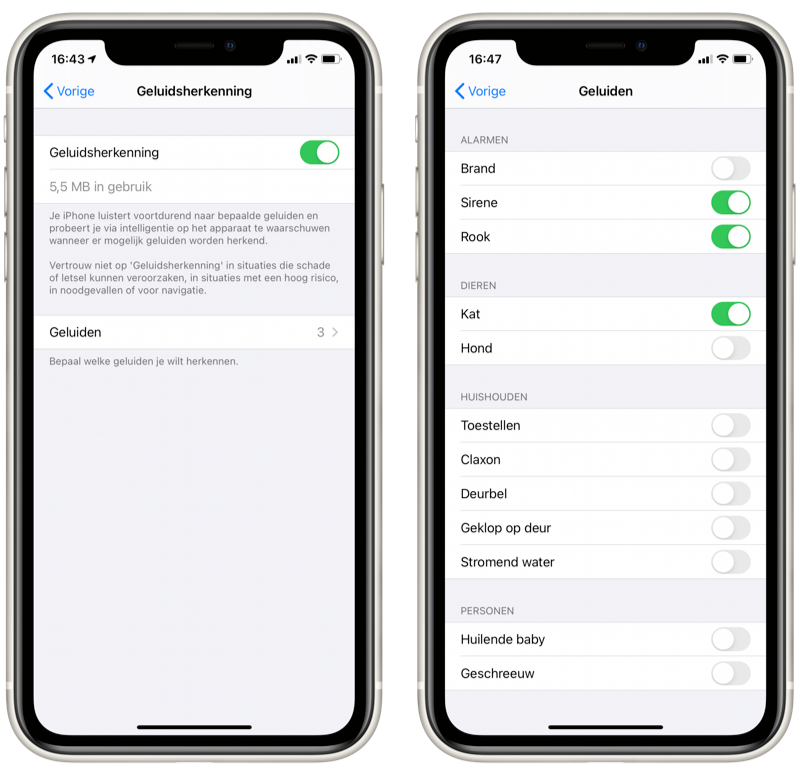
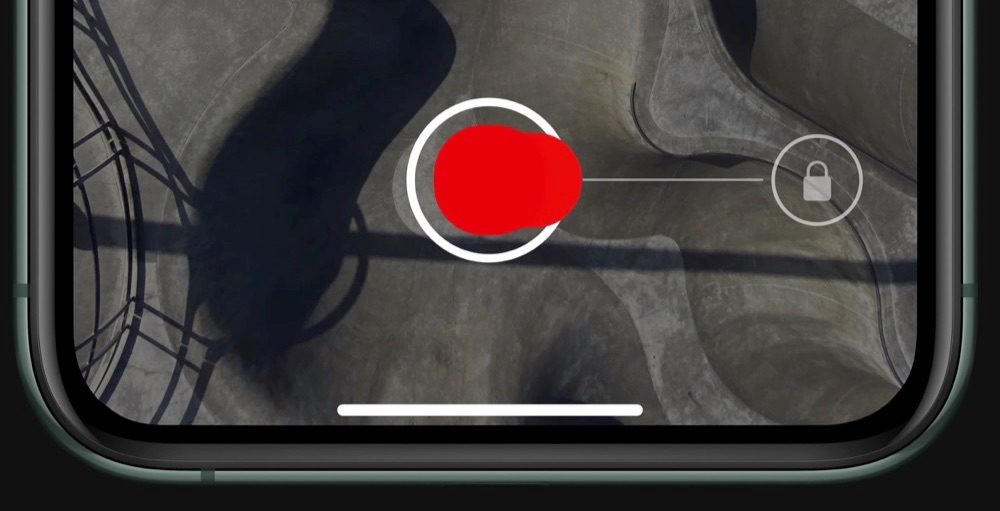
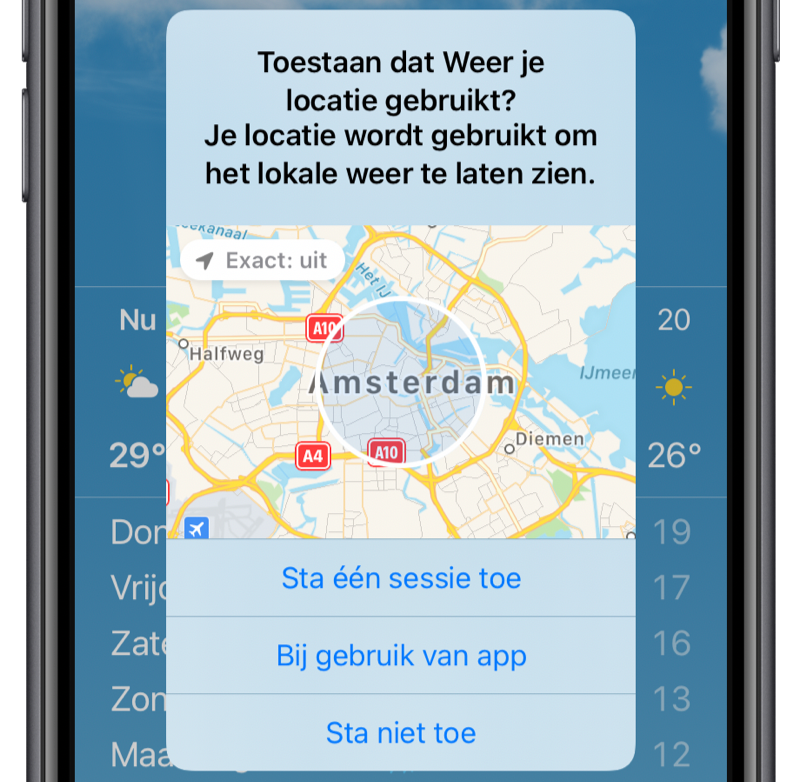
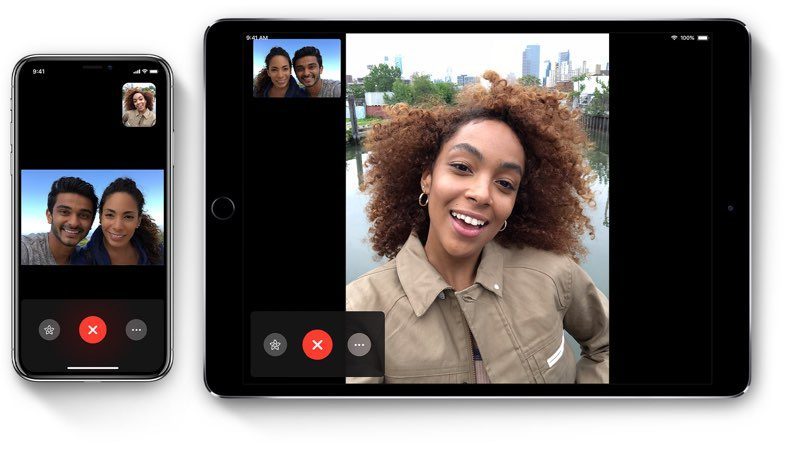
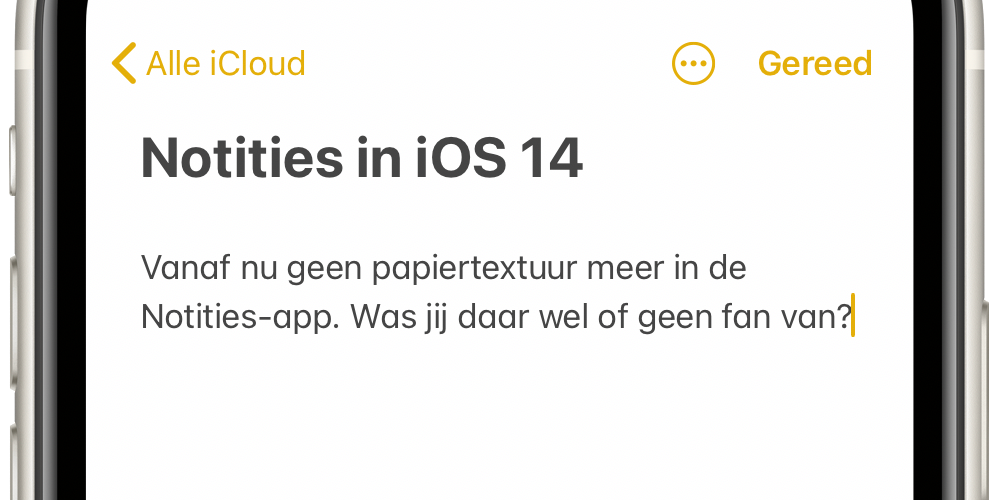
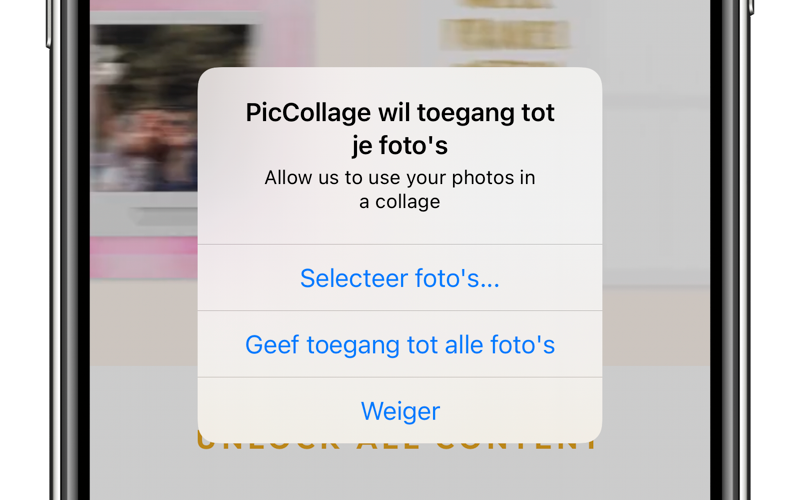
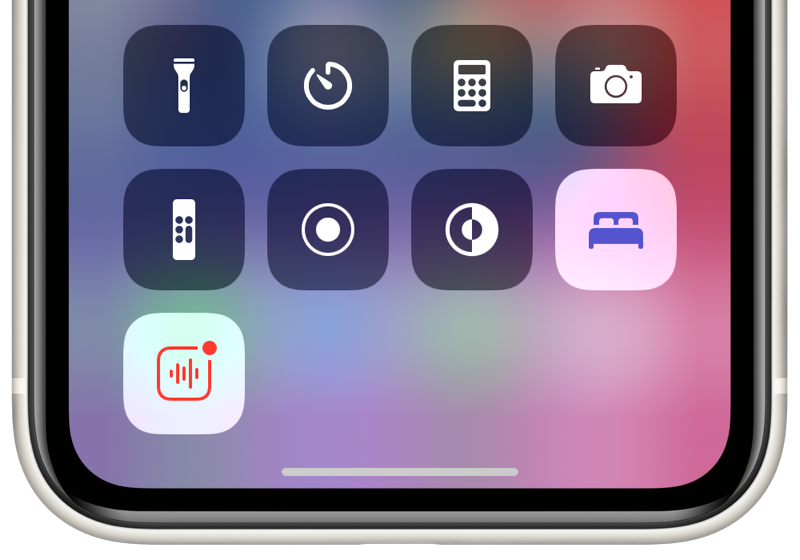
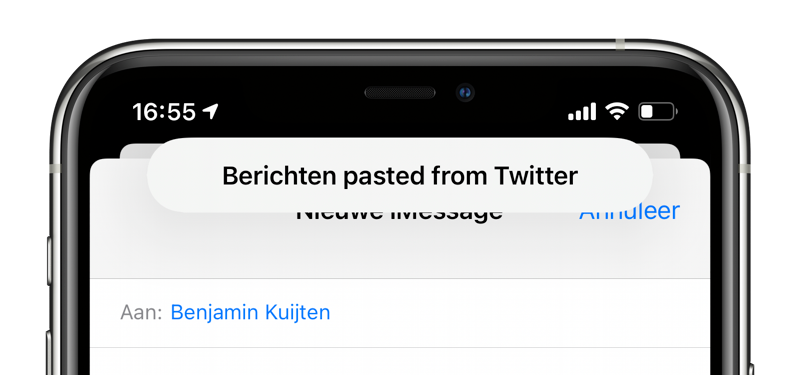
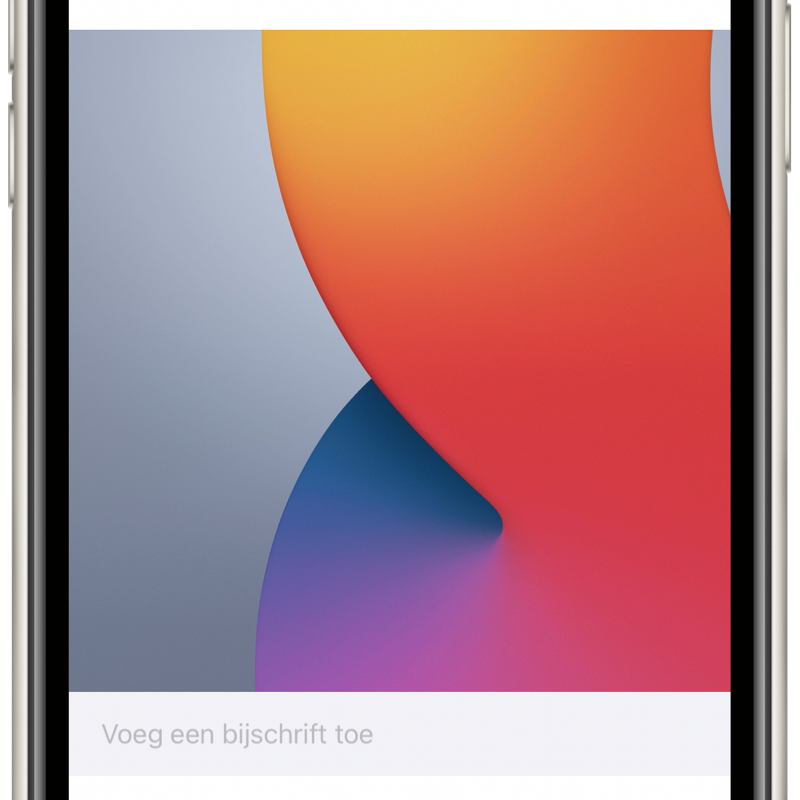
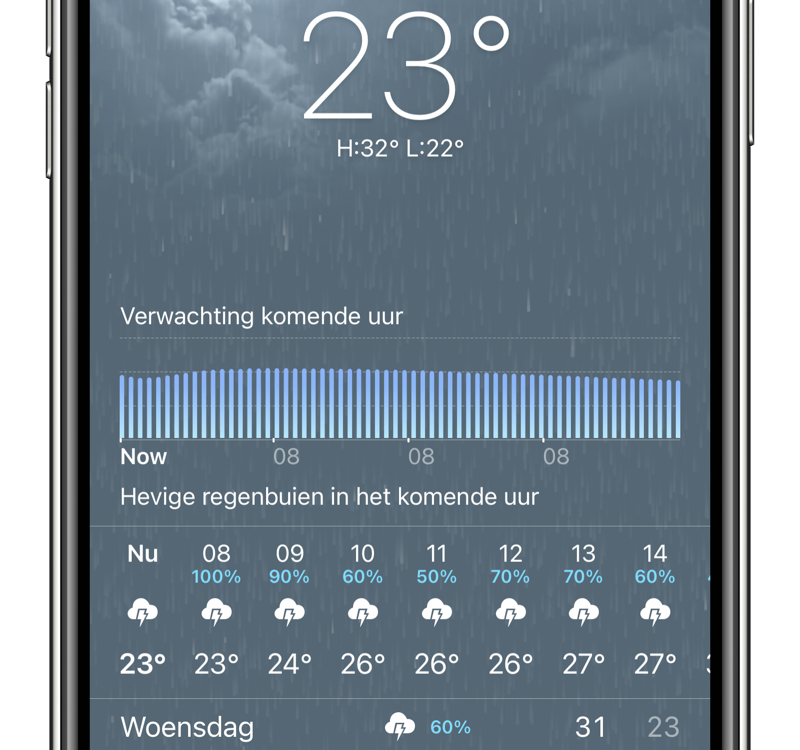
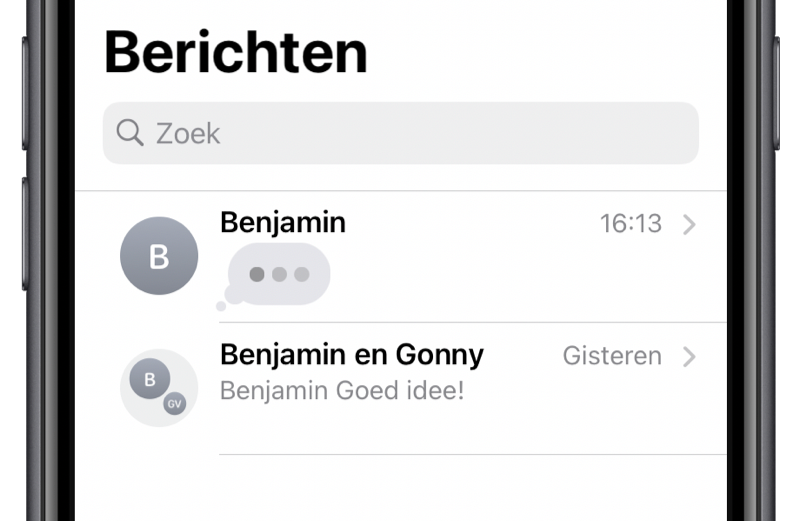

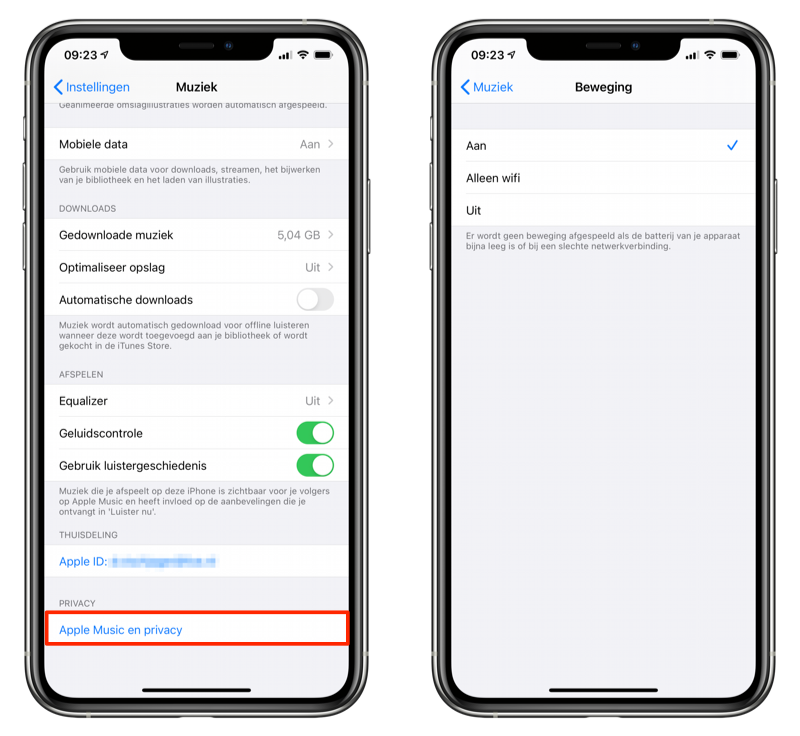
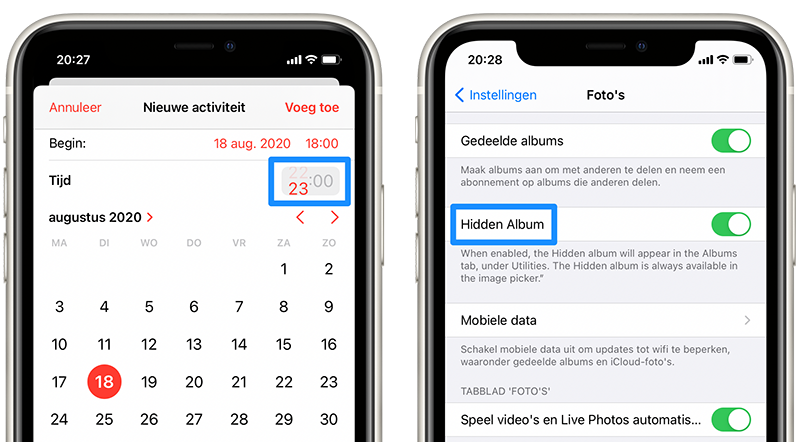
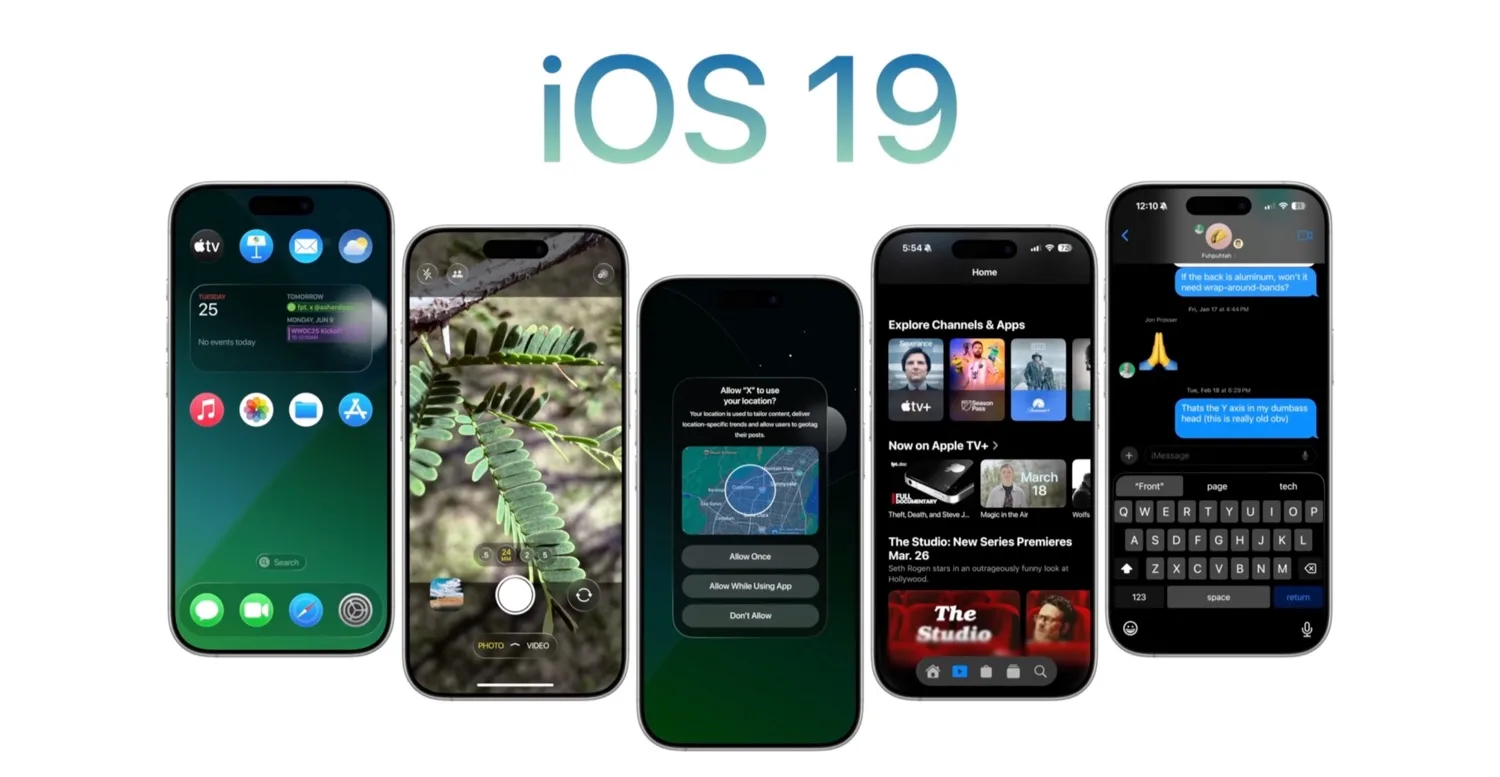



Wat ik mis tot nu toe…
bij een iphone met de audio schuif op geluid uit ( rode streepje zichtbaar) en er is een NL-Alert, komt het geluid van dit NL-Alert niet hoorbaar…. Dit zou toch eigenlijk wel moeten…?
Misschien iets minder boeiend, maar waren er ook geen nieuwe ringtones of andere geluidjes vernieuwd?
Ik kijk alvast uit naar de release om alles te ontdekken in combi met VoiceOver
Ik ben het meest blij met de spiegel functie van de selfie camera. Stoorde mij altijd al aan dat de foto anders was. Eindelijk🥳
Woning is ook vernieuwd en heeft nu knoppen in het bedieningspaneel.
Ik zie zojuist ook dat in ieder geval in de weer app bij Dortmund de luchtkwaliteit wordt weer gegeven.
Ook niet heel boeiend, maar is het refresh icoontje (bij pull down op een pagina bijvoorbeeld) niet anders/groter?
Mooie lijst.
Ik had de meeste vernieuwingen al gevonden.
Nr 3, 13 en 22 😊 🙏🙏
iPhone wordt extreem heet met opladen, sinds de update meerdere mensen dit? iPhone 11 Pro, hij gaf net zelfs de melding dat hij te warm was en dat hij moest afkoelen. Hij lag niet in de zon.
Dit zijn altijd artikelen die je nog lang na de launch gebruikt om kleine dingen te leren over iOS. Top.
Jaaa Snapchat deed dat zelfs goed!! 😂
Juist de toevoeging va een spiegelfunctie maakt dat bij activatiecode daarvan de foto onjuist wordt. Valt mij dus altijd op als ik een selfie van mijn meisje krijg vanaf een Android telefoon. Denk dan steeds dat ze de kamer heeft omgegooid.
(Red.) Artikel bijgewerkt met nieuwe ontdekkingen (nummer 34 tot en met 45).
De field service is ook veranderd.
Je kunt via settings – accessibility – touch – back tap allemaal leuke dingen instellen als je twee of drie keer op de achterkant tikt! Je kunt ook gebruik maken van je shortcuts bijvoorbeeld, of een screenshot laten maken.
Is de widget van je favorieten contacten verdwenen? Is wel erg makkelijk als je iemand ff snel wou bellen!
Of is deze ergens verstopt?
#4 en #5 zijn ook al aanwezig in de SE 2020, niet heel raar aangezien dit in feite een 11 in een 8-jasje is.
Topartikel dit!
Mooi die waarschuwing dat een app mijn klemboard uitleest…
Maar waarom niet de optie om klemboard toegang (lezen) per app te kunnen regelen? Bizar dat dat ontbreekt.
Ben zelf 12 jaar Android gebruiker maar nu merk ik in bijvoorbeeld mijn Ipad dat er helemaal geen veilige map zit welke met vingerprint, patroon of code te beveiligen is. Zeer te betreuren dit terwijl Android Samsung dit al 7 jaar geleden had en nog langer geleden nog niet. Foto’s welke je privé wilt houden kan dus niet in apple. En na 12 jaar dus nog steeds niet. Apple loopt achter de feiten aan. Heel jammer dus. Ook de irritante recente kun je niet uitschakelen wat wel in android kan. Apple heeft op dat gebied heel wat in te halen. Ik zal Apple Amerika zeker berichten hiervan. Hopelijk doen ze er wat mee!
Wat ik enigszins nog eraan toe wilt voegen is dat gebruikers van Apple ondertussen tegen je zeggen: Je hoeft toch geen beveiligde map, want er zijn daar zat beveiliging foto/video apps voor. Of ze zeggen: Je hoeft toch je Iphone of Ipad niet uit handen te geven? Hij is toch al beveiligd met een code en/of irisscan? Begrijpelijk dat je dat antwoord krijgt van Apple gebruikers. Maar mocht je nooit met Android hebben gewerkt 12 jaar lang, dan pas bemerk je wat een hoop software je nog mist in Apple. Begrijp me niet verkeerd. Ik ben gek op Apple producten. Kwaliteit ten top. Maar beveiliging apps van derden is niet de oplossing. Apple moet het veilig intern inbouwen. Net als Samsung Android “De Veilige Map”waar je zowel foto’s/video’s zelfs je apps in beveiligd waar je een afspraak in een agenda maakt dat in de veilige map blijft. Of je pikante foto’s en video’s bijvoorbeeld. Dit kan allemaal in de “veilige map” welke vervolgens met een code, irisscan, patroon of vingerprint kan worden beveiligd zonder tussenkomst van een app. Gewoon handig ingebouwd. Als je iemand je Ipad uit handen geeft omdat men je vakantie foto’s wilt zien of wat dan ook, dat ze die niet tegenkomen. Gewoonweg verbergen wat nu al in Apple bestaat is niet werkelijk beveiligen maar verbergen. Elke leek kan dit terugvinden en erachter komen als Apple kenner. Daar hoef je niet eens kenner voor te zijn. Maar waarom is er ook geen knopvolgorde
lay-out? Waar je wifi, gps, bluetooth, gps, sync, nfc, enzovoorts bij elkaar hebt staan? Jammer dat je ook niet op de foto kunt drukken en met foto editor zoals die van Samsung direct alles kunt doen? Dat heeft Apple niet. Behoorlijk beperkt. Alles moet ook via een omweg. Hetzelfde als een video bekijken. Als ik in android samsung een video wilt bekijken en ik druk erop, dan komt er een dialoogvenster in beeld met de vraag: Met welke app wilt u de video bekijken? VLC, MX player of Video samsung? Eenmalig of altijd? Dit dialoogvenster krijg je niet in Apple. Sterker nog: Er is niet eens een volume bediening of licht/donker op de video als je over het glas veegt met je vinger met de standaard apple video. Ouderwets via volumeknoppen drukken. Alleen mogelijk via een VLC player of een andere geinstalleerde player. Jammer dat Apple zo achter loopt op snellere techniek. Heel veel software gaat omslachtig. Neem nu de widgets. Android heeft dit al sinds het op de markt kwam in 2010. Nu komt Apple er pas mee. Als Apple veel meer mogelijkheden zou krijgen zonder tussenkomst van derden door het installeren van extra apps dan zou een hoop gewonnen zijn!
@MeShell: Zou het niet zo kunnen zijn dat daardoor Apple juist veel stabieler is, en voor veel mensen handiger en gebruiksvriendelijker……..
Ik werk wel eens met een Android en krijg soms wazige zaken te zien, zoals standaard geïnstalleerd keyboard van een geheel andere partij, en of ik mijn bestanden wil opschonen. De standaard voorgeïnstalleerd apps van derden die niet te verwijderen zijn.
De spiegelfunctie van frontcamera is terug verdwenen in de instellingen ondertussen
(Red.) Artikel bijgewerkt met nieuwe ontdekkingen (nummer 46 tot en met 54).
Ik heb me altijd op ‘rood’ staan en NL Allert gaat bij mij gewoon hard af.
Onder de iPhone 11 generatie valt ook de 2e generatie van de SE 2020 want met die punten van camera met quick take en schermkwaliteit zit op mijn de 2020 ook
(Red.) Artikel bijgewerkt na release van iOS 14.
Oeps, na installatie op de iPhone type Xr , plaats tekort voor watchOS op watch versie 3 , kan ik er wat aandoen ?
@JG: Nummer 35
@Marc: Ik mis dit ook heel erg!
Ik kan het nergens vinden, maar is het uiterlijk van de Mail app ook aangepast? Tenminste op iPad (iPhone heb ik nog op IOS 13.7).